Како поново мапирати тастатуру на Мац-у
Шта треба знати
- Иди на Системске поставке > Тастатура > Пречице.
- Изаберите ставку у левом окну, а затим изаберите тренутну тастерску пречицу. Унесите нову команду коју желите да користите.
- Не можете потпуно поново мапирати тастатуру.
Можда нећете моћи да направите нешто другачије када притиснете тастер „Ф“ на свом Мац-у, али можете да подесите прилагођене пречице да бисте лакше заобилазили мацОС. Овај чланак објашњава како то учинити.
Како прерасподелити тастере на Мац тастатури?
Апликација Систем Преференцес на вашем Мац-у садржи различите начине за додавање пречица и других функција вашој тастатури.
Снимци екрана у овом чланку се односе на МацБоок Про; можда ћете видети неке различите опције менија на десктоп Мац рачунару, али процес ће бити исти.
-
Изаберите Аппле мени на Мац рачунару, а затим кликните Системске поставке.
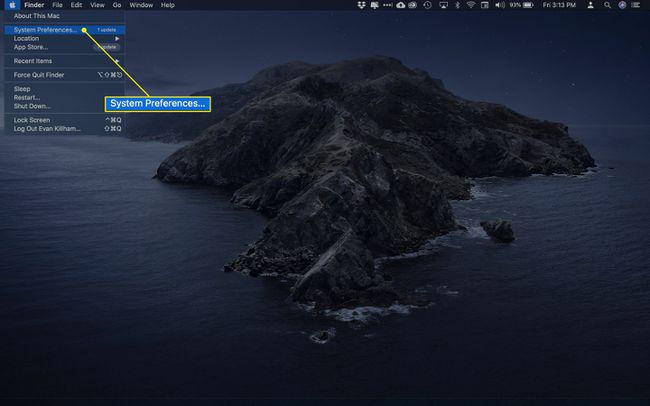
-
Изаберите Тастатура.
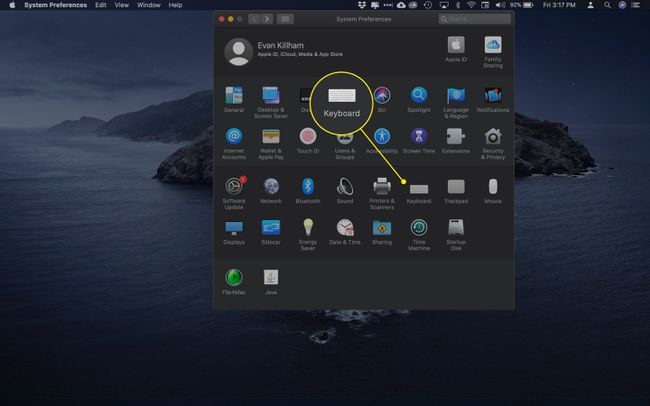
-
Ако користите МацБоок са Тоуцх Бар-ом, видећете важну опцију на првом екрану: Притисните тастер Фн да:. Функцијски тастер можете да користите за друге ствари помоћу овог менија – Прошири контролну траку, Прикажи брзе радње и Прикажи размаке – али треба да га оставите на
Прикажи Ф1, Ф2 итд. Кључеви да би следећи корак био бољи.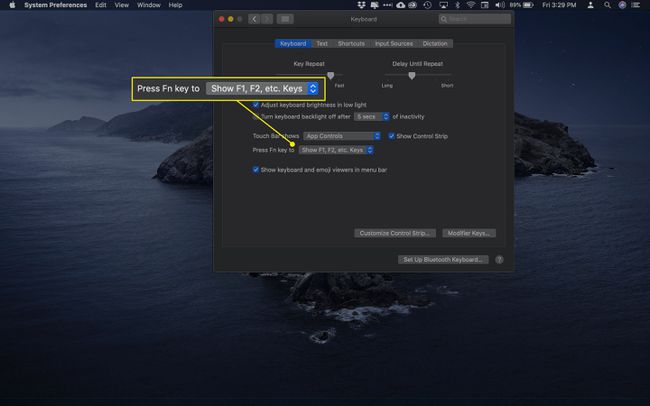
-
Кликните Пречице да видите више опција.

-
У левој колони видећете различите категорије пречица које можете да подесите. Прегледајте их да бисте креирали и променили пречице за снимке екрана, приступачност и функцијске тастере.
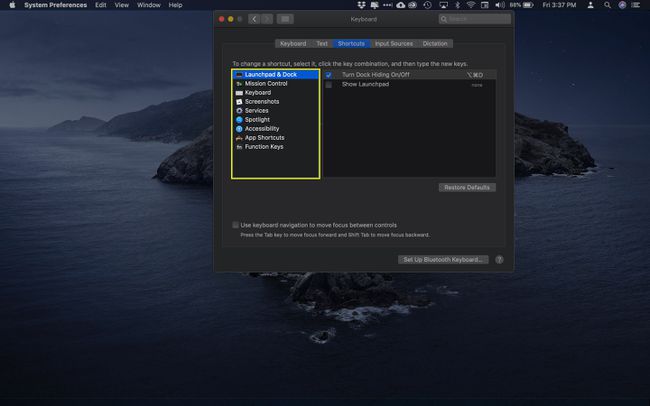
-
Када пронађете пречицу коју желите да промените, кликните на постојећу комбинацију тастера са десне стране.
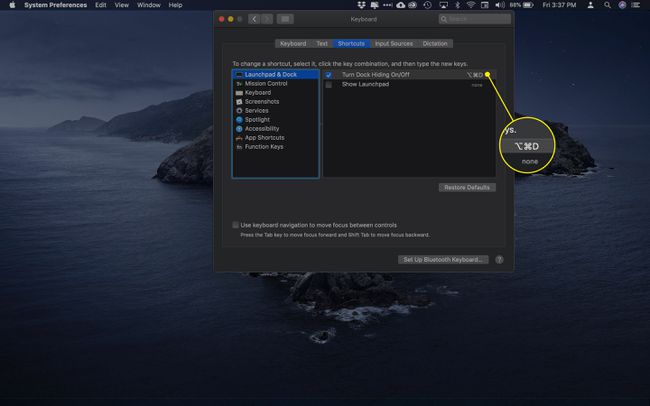
-
Са истакнутом командом тастера, притисните нову комбинацију коју желите да користите.
Додајте један или више модификатора попут Фн, Смена, Контрола, Опција, и Цомманд да бисте направили јединствену пречицу.
Нова пречица ће заменити стару и можете одмах почети да је користите.
-
Поновите ове кораке за све пречице које желите да креирате или промените. Команда без активне пречице ће рећи ниједан на десној страни.
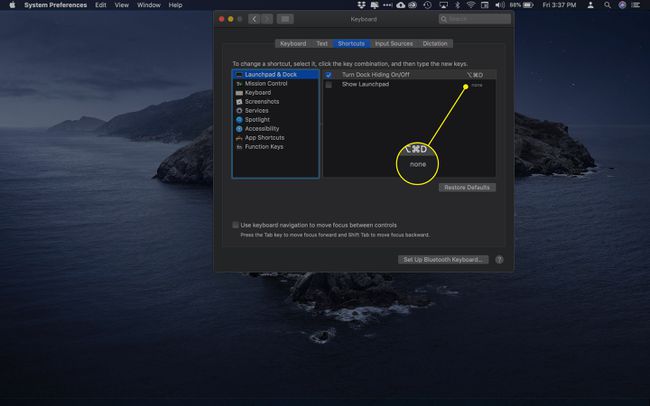
-
Да бисте онемогућили пречицу без брисања, кликните на поље за потврду поред свог имена.
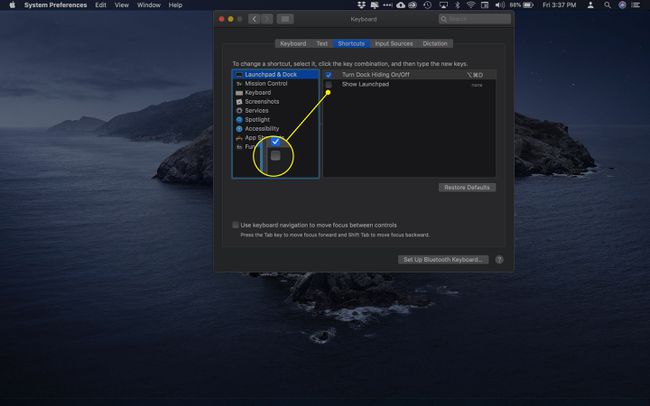
Које врсте пречица могу да направим?
Картица Пречице укључује неколико категорија команди које можете подесити. Ево кратког прегледа сваког њиховог садржаја.
- Лаунцхпад & Доцк: Позовите Мац Доцк и апликацију Лаунцхпад.
- Контрола мисије: Обављајте задатке као што је отварање мацОС-овог центра за обавештења, укључите Не узнемиравај и прикажите радну површину.
- Сцреенсхотс: Подесите пречице да преузмете, сачувате, копирате и налепите цео или део екрана.
- Услуге: Брзо шаљите е-пошту, објављујте на Твитеру, претражујте интернет и још много тога.
- Спотлигхт: Отворите Спотлигхт Сеарцх да претражите и веб и рачунар.
- Приступачност: Укључите функцију зумирања, активирајте ВоицеОвер и прилагодите подешавања екрана како бисте документе и апликације лакше видели.
- Функцијски тастери: Додајте апликације у овај прозор да бисте приказали тастере Ф1, Ф2, итд. на додирној траци МацБоок-а уместо да морате да притиснете тастер Фн да бисте их открили.
Могу ли да поново доделим тастере на тастатури?
Иако можете да користите тастере на тастатури као што су слова и бројеви у својим пречицама, не можете их у потпуности доделити (на пример, куцати на другом језику). Уместо тога, можете отићи на Инпут Соурцес картицу у Преференцес тастатуре и користите дугме плус да додате другачији изглед.
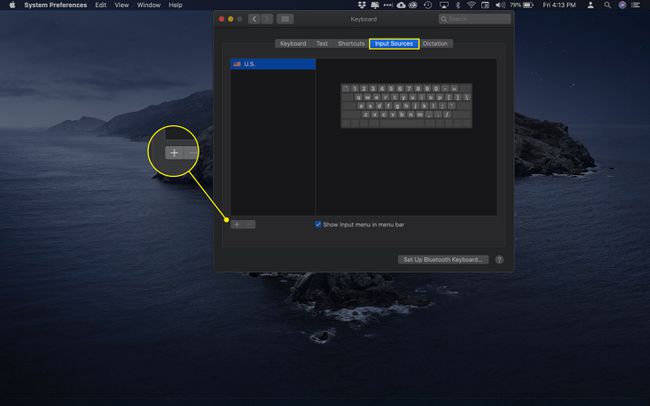
ФАК
-
Како да привремено закључам своју МацБоок тастатуру?
Користите пречицу на тастатури Контрола+Смена+Снага до закључајте свој МацБоок или Цомманд+Опција+Снага да успавате свој МацБоок. За додатну сигурност, онемогући аутоматску пријаву тако да је аутентификација потребна за откључавање рачунара.
-
Како да променим језик тастатуре на Мац-у?
Иди на Аппле мени > Системске поставке > Тастатура > Улазни извори и означите поље поред Прикажи мени за унос на траци менија. Изаберите Плус (+) у доњем левом углу и изаберите језик за додавање. До пребацивање између инсталираних језичких тастатура на мацОС-у, изаберите Улазни мени на траци менија и изаберите језик који желите да користите.
-
Како да омогућим тастатуру на екрану за Мац?
Иди на Аппле мени > Системске поставке > Приступачност > Тастатура > Тастатура за приступачност > Омогућите тастатуру за приступачност. Такође можете да укључите тастатуру за приступачност са Улазни мени избором Прикажи прегледник тастатуре.
-
Како да користим емоји тастатуру на Мац-у?
Притисните Контрола+Цомманд+Размакница да бисте приказали емоџије, а затим изаберите проширити у горњем десном углу да бисте отворили Прегледач знакова. Алтернативно, изаберите Цхарацтер Виевер од Улазни мени. За неке емоџије можете да кликнете и задржите да бисте видели друге варијације.
